
时间:2021-02-12 02:49:12 来源:www.win10xitong.com 作者:win10
今天又有一名朋友来问小编一个问题,就是win10关闭自动更新方法超详细步骤的情况该怎么解决,确实这个win10关闭自动更新方法超详细步骤的问题对于很多用户来说比较少见,遇到了就不知道如何解决。如果你想靠自己解决win10关闭自动更新方法超详细步骤的问题但是又不知道该怎么办,小编先给大伙说说简单的措施:1、首先 按键盘快捷键【win+r】,弹出win10中的运行对话框,输入gpedit.msc命令,回车进入,2、打开win10 64位系统中的本地组策略编辑器,,依次展开- 计算机配置- 管理模板 -Windows更新,在右侧窗口双击打开配置自动更新就很容易的把这个难题给解决了。win10关闭自动更新方法超详细步骤的问题到底该怎么弄,我们下面一起就起来看看它的解决本领。
第一步:按键盘快捷键[win r]弹出win10中的运行对话框,输入gpedit.msc命令,回车。

第二步:在win10 64位系统中打开本地组策略编辑器,如图,依次展开-计算机配置-管理模板-Windows Update,双击右边窗口打开配置自动更新。
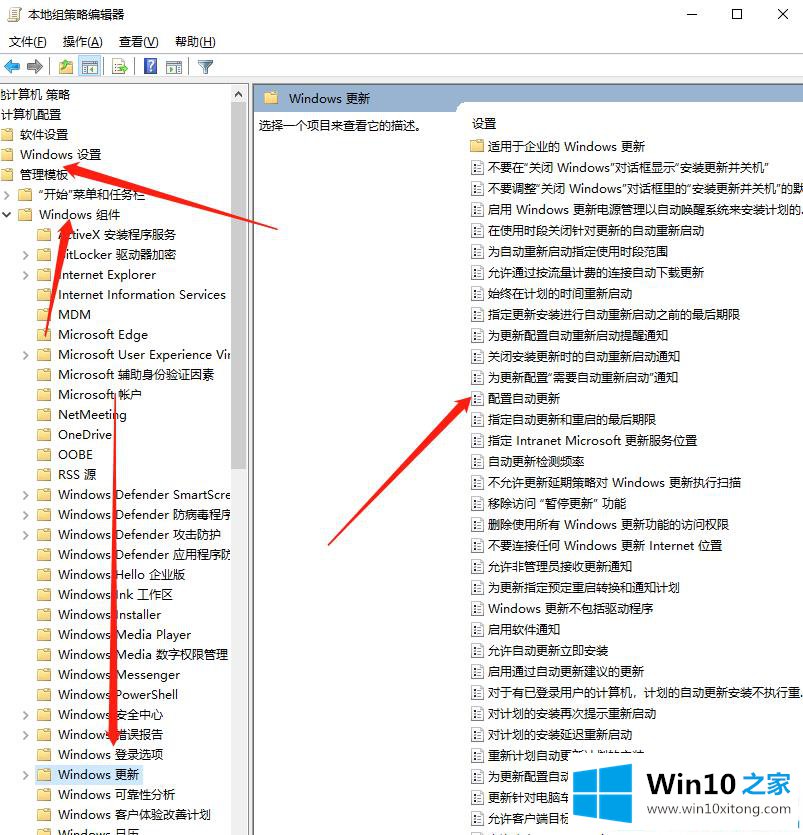
第三步:弹出配置自动更新窗口,如图。选中禁用,单击确定,然后重新启动计算机以生效。
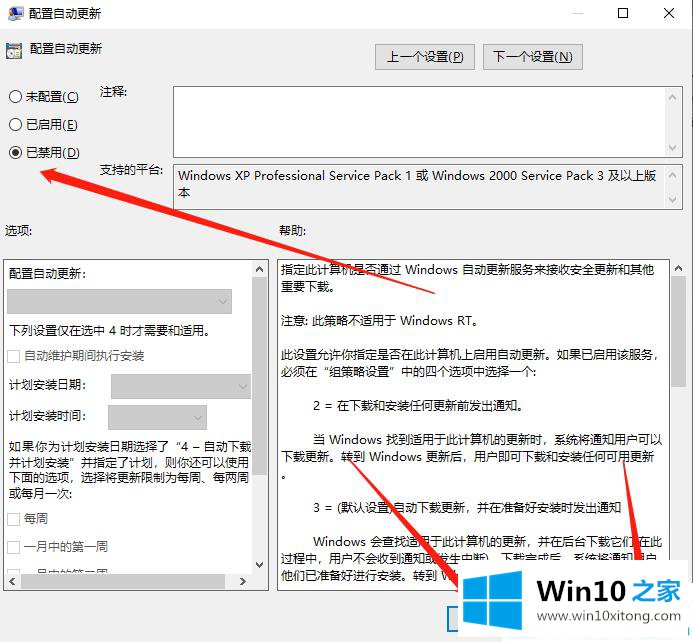
这里分享了win10中关闭自动更新的详细步骤。更多win7教程聚焦Win10 Home官网。
上面的内容就详细的给大家说了win10关闭自动更新方法超详细步骤的解决本领,要是你对这个问题还有疑问,欢迎给本站留言,我们将继续协助你处理这个问题。